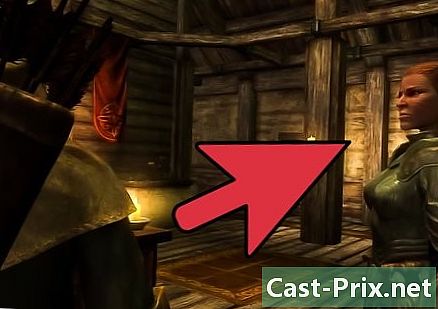วิธีดาวน์โหลดหนังสือบน Kindle
ผู้เขียน:
Randy Alexander
วันที่สร้าง:
2 เมษายน 2021
วันที่อัปเดต:
26 มิถุนายน 2024
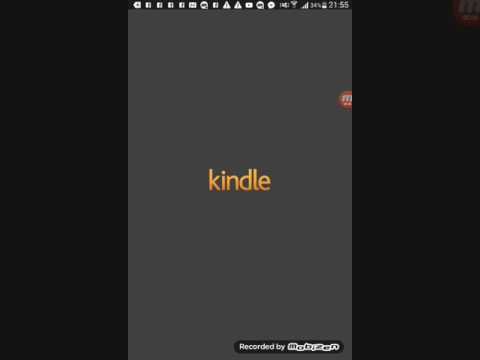
เนื้อหา
- ขั้นตอน
- ส่วนที่ 1 ดาวน์โหลดหนังสือเล่มใหม่บน Kindle
- ส่วนที่ 2 ดาวน์โหลดหนังสือที่ซื้อก่อนหน้านี้บน Kindle
- ส่วนที่ 3 ดาวน์โหลดหนังสือเล่มใหม่บนโทรศัพท์หรือแท็บเล็ต
- ส่วนที่ 4 ดาวน์โหลดหนังสือที่ซื้อมาก่อนหน้านี้บนโทรศัพท์หรือแท็บเล็ต
- ส่วนที่ 5 ดาวน์โหลดหนังสือเล่มใหม่บนพีซีหรือ Mac
- ส่วนที่ 6 ดาวน์โหลดหนังสือที่ซื้อมาก่อนหน้านี้บน Mac หรือ PC
- ตอนที่ 7 ดาวน์โหลดหนังสือเล่มใหม่บนอุปกรณ์ใด ๆ ผ่านทาง Amazon.com
คุณสามารถดาวน์โหลด eBooks ที่คุณเพิ่งซื้อหรืออยู่ในห้องสมุดของคุณโดยตรงบน Kindle หรือในแอพ Kindle บนคอมพิวเตอร์โทรศัพท์หรือแท็บเล็ต
ขั้นตอน
ส่วนที่ 1 ดาวน์โหลดหนังสือเล่มใหม่บน Kindle
- เข้าสู่ระบบ Kindle ของคุณจะต้องเชื่อมต่อกับอินเทอร์เน็ตเพื่อดาวน์โหลดหนังสือ
- คลิกที่ ร้านขายของ. ปุ่มอยู่บนหน้าจอหลักของ Kindle มันแสดงด้วยรถเข็นซูเปอร์มาร์เก็ต
- ค้นหาหนังสือ คุณสามารถเรียกดูหนังสือหรือค้นหา
- เรียกดูหนังสือ กด ค้นหาหมวดหมู่เพื่อเลือกหมวดหมู่หรือเลือกหนึ่งในหมวดหมู่ที่ระบุไว้ในหน้าหลัก
- ปรับแต่งการค้นหาของคุณ คุณสามารถค้นหาตามชื่อผู้แต่งหรือคำสำคัญในแถบค้นหาที่ด้านบนของหน้าร้าน
- เลือกหนังสือ สิ่งนี้จะแสดงข้อมูลที่แตกต่างเช่นข้อมูลสรุปและราคา
- ซื้อหนังสือ แตะซื้อเพื่อซื้อหนังสือที่คุณเลือก ราคาของหนังสือจะถูกเรียกเก็บไปยังบัญชีของคุณและจะเริ่มดาวน์โหลดลงใน Kindle ของคุณ สำเนาจะถูกเก็บไว้ในระบบคลาวด์ทำให้คุณมีโอกาสดาวน์โหลดอีกครั้งในภายหลัง
- ดูห้องสมุดของคุณ กดไอคอน ยินดีต้อนรับซึ่งอยู่ที่ด้านบนซ้ายของร้าน นี่จะแสดงห้องสมุดของคุณซึ่งตอนนี้มีหนังสือที่คุณเพิ่งซื้อ
ส่วนที่ 2 ดาวน์โหลดหนังสือที่ซื้อก่อนหน้านี้บน Kindle
- เข้าสู่ระบบ Kindle ของคุณจะต้องเชื่อมต่อกับอินเทอร์เน็ตเพื่อดาวน์โหลดหนังสือ
- คลิกที่ ร้านขายของ. ปุ่มอยู่บนหน้าจอหลักของ Kindle มันแสดงด้วยรถเข็นซูเปอร์มาร์เก็ต
- เปิดโฮมเพจ กดปุ่ม ยินดีต้อนรับ ที่ด้านบนซ้ายของหน้าร้าน
- กด ห้องสมุดของฉัน. ปุ่มอยู่ที่ด้านบนของหน้า
- กด ทั้งหมด. ปุ่มอยู่ที่ด้านบนซ้ายของหน้าร้าน หนังสือที่มีเครื่องหมายถูกบนหน้าปกของพวกเขาจะถูกอัปโหลดไปยัง Kindle ของคุณแล้ว สามารถดาวน์โหลดหนังสือที่ไม่ได้ทำเครื่องหมายได้ทั้งหมด
- ดาวน์โหลดหนังสือ แตะหนังสือเพื่อดาวน์โหลด หนังสือจะถูกบันทึกไว้ใน Kindle ของคุณ
ส่วนที่ 3 ดาวน์โหลดหนังสือเล่มใหม่บนโทรศัพท์หรือแท็บเล็ต
- เปิดแอพ Kindle เป็นไอคอนสีน้ำเงินที่มีภาพเงาแทนคนที่กำลังอ่านหนังสือ คุณมักจะพบมันบนหน้าจอหลัก
- คลิกที่ ร้านขายของ. ปุ่มอยู่บนหน้าจอหลักของ Kindle มันแสดงด้วยรถเข็นซูเปอร์มาร์เก็ต
- เรียกดูหนังสือ คุณสามารถค้นหาหนังสือเพื่อขายจัดประเภทหรือพิมพ์ชื่อหนังสือชื่อผู้แต่งหรือหัวเรื่องในแถบค้นหาเพื่อค้นหาหนังสือเล่มใดเล่มหนึ่ง
- แตะหนังสือ วิธีนี้จะแสดงข้อมูลเพิ่มเติมเกี่ยวกับหนังสือเช่นราคา
- กด ซื้อ. คุณจะซื้อหนังสือและมันจะถูกดาวน์โหลดโดยอัตโนมัติไปยังอุปกรณ์ Android, iPhone หรือ iPad
ส่วนที่ 4 ดาวน์โหลดหนังสือที่ซื้อมาก่อนหน้านี้บนโทรศัพท์หรือแท็บเล็ต
- เปิดแอพ Kindle เป็นไอคอนสีน้ำเงินพร้อมภาพเงาของคนที่อ่านหนังสือ คุณมักจะพบมันบนหน้าจอหลัก
- กด ห้องสมุด. ปุ่มอยู่ที่ด้านล่างของหน้าจอ นี่จะแสดงการซื้อก่อนหน้านี้
- ค้นหาหนังสือที่จะดาวน์โหลด หากคุณมีหนังสือจำนวนมากในห้องสมุดของคุณคุณสามารถค้นหาตามชื่อหนังสือผู้แต่งหรือคำสำคัญในแถบค้นหา
- เลือกหนังสือ แตะปกของหนังสือที่คุณต้องการดาวน์โหลด นี่จะดาวน์โหลดหนังสือไปยังโทรศัพท์หรือแท็บเล็ตของคุณ เมื่อการดาวน์โหลดเสร็จสิ้นเครื่องหมายถูกจะปรากฏบนหน้าปกเพื่อระบุว่าหนังสือเล่มนั้นถูกดาวน์โหลดไปยังอุปกรณ์ของคุณแล้ว
ส่วนที่ 5 ดาวน์โหลดหนังสือเล่มใหม่บนพีซีหรือ Mac
- เริ่มจุด เปิดโปรแกรมจากคอมพิวเตอร์ของคุณ
- ภายใต้ macOS: แอปพลิเคชันถูกเรียกใช้ Kindle สำหรับ Mac และอยู่ในโฟลเดอร์ การใช้งาน .
- Windows: เปิดเมนู เริ่มต้นคลิกที่ โปรแกรมทั้งหมดจากนั้นเลือก Kindle สำหรับพีซี .
- คลิกที่ ซื้อใน Kindle Store. หากคุณยังไม่ได้ลงชื่อเข้าใช้บัญชีของคุณคุณจะต้องดำเนินการในขั้นตอนนี้
- ค้นหาหนังสือ คุณสามารถเลือกประเภทหรือพิมพ์ชื่อผู้แต่งชื่อหรือคำสำคัญในแถบค้นหา
- ดูรายละเอียด คลิกที่หนังสือเพื่อดูคำอธิบาย ที่นี่คุณจะพบกับสรุปหนังสือรวมถึงตัวเลือกในการซื้อ
- เลือกประเภทการดาวน์โหลด ในเมนูแบบเลื่อนลง ส่งไปที่คลิกจุดสำหรับพีซีหรือจุดสำหรับ Mac คุณจะบอก Amazon ว่าควรดาวน์โหลดหนังสือเล่มใด
- ดาวน์โหลดหนังสือ ในการดาวน์โหลดหนังสือไปยังพีซีหรือ Mac ของคุณให้คลิกปุ่มซื้อในคลิกเดียว
ส่วนที่ 6 ดาวน์โหลดหนังสือที่ซื้อมาก่อนหน้านี้บน Mac หรือ PC
- เปิดของคุณ ห้องสมุดอเมซอน. ไปที่หน้า Amazon Library ของคุณ หากคุณยังไม่ได้ลงชื่อเข้าใช้บัญชี Amazon ของคุณคุณจะต้องดำเนินการในขั้นตอนนี้
- คลิกที่ เนื้อหา. ลิงค์อยู่ที่ด้านบนซ้ายของหน้า นี่จะแสดงรายการการซื้อของคุณบนคลาวด์
- เลือกหนังสือ หากต้องการเลือกหนังสือให้คลิกที่ชื่อหนังสือเครื่องหมายจะปรากฏในช่องทางด้านซ้าย
- เลือกปลายทาง คลิกส่งไปที่อุปกรณ์เริ่มต้นหรือมากกว่า หน้าต่างป๊อปอัพจะปรากฏขึ้น
- เลือกปลายทาง คลิก Kindle สำหรับพีซีหรือ Kindle สำหรับ Mac
- คลิกที่ ส่งมอบ. จากนั้นหนังสือจะถูกดาวน์โหลดมายังคอมพิวเตอร์ของคุณ
- เริ่มโปรแกรม เปิดโปรแกรม จุดไฟ บนคอมพิวเตอร์ของคุณ
- ภายใต้ macOS: แอปพลิเคชันถูกเรียกใช้ Kindle สำหรับ Mac และอยู่ในโฟลเดอร์ การใช้งาน.
- Windows: เปิดเมนู เริ่มต้นคลิกที่ โปรแกรมทั้งหมดจากนั้นเลือก Kindle สำหรับพีซี.
- คลิกที่แท็บ หอจดหมายเหตุ. ที่นี่คุณจะพบหนังสือของคุณเมื่อดาวน์โหลดเสร็จแล้ว
ตอนที่ 7 ดาวน์โหลดหนังสือเล่มใหม่บนอุปกรณ์ใด ๆ ผ่านทาง Amazon.com
- เปิด อเมซอน. หากคุณยังไม่ได้ลงชื่อเข้าใช้ Kindle (หรือโทรศัพท์คอมพิวเตอร์แท็บเล็ตที่คุณติดตั้งโปรแกรม Kindle) คุณจะต้องทำสิ่งนี้ในตอนนี้
- ดูหมวดหมู่ วางตำแหน่งตัวชี้เมาส์ของคุณเหนือหมวดหมู่เรียกดู ลิงค์อยู่ที่ด้านบนซ้ายของหน้า รายการตัวเลือกจะปรากฏขึ้น
- คลิกที่ หนังสือและเสียง.
- เลือก ebooks Kindle ทั้งหมด.
- ค้นหาหนังสือ Amazon เสนอข้อเสนอมากมายสำหรับหนังสือ Kindle เรียกดูหมวดหมู่ที่แนะนำหรือค้นหาหนังสือเล่มใดเล่มหนึ่งโดยใช้แถบค้นหา
- ดูข้อมูล คลิกที่ชื่อหนังสือเพื่อแสดงคำอธิบายและราคา
- เลือกอุปกรณ์ ในเมนู Send To คุณจะเห็นรายการ Kindles ของคุณ (หรืออุปกรณ์ที่คุณติดตั้งแอพ Kindle) คลิกที่อุปกรณ์ที่คุณต้องการดาวน์โหลดหนังสือ
- คุณสามารถเข้าถึงหนังสือที่ซื้อมาก่อนหน้านี้ได้จากอุปกรณ์ใด ๆ เหล่านี้ คุณต้องดาวน์โหลดจากคลาวด์เท่านั้น
- คลิกที่ ซื้อใน 1 คลิก. นี่จะเรียกเก็บเงินจากบัญชีของคุณ หลังจากนั้นหนังสือจะถูกดาวน์โหลดไปยังอุปกรณ์ที่คุณเลือก